会社のWi-Fiが突然繋がらない?原因と繋がらない時に試すべき手順と対策

仕事をする上で、会社のWi-Fi接続は欠かせません。
しかし、突然Wi-Fiが繋がらなくなると、業務に大きな支障が出てしまいます。
Wi-Fi接続ができない原因はさまざまで、機器の不具合から社内ネットワークのトラブル、プロバイダーの障害まで多岐にわたります。
この記事では、Wi-Fiが繋がらない時に試すべき解決策や、接続を安定させるための予防策を紹介します。
Wi-Fiのトラブルに直面した際にすぐに実行できる手順を詳しく解説し、職場で快適にインターネットを利用するための対策をお伝えします。
- 会社のWi-Fi接続トラブルに直面している方
- 社内ネットワークの運用に関わる担当者
- 職場のインターネット環境を改善したいと考えている方

会社のWi-Fiが繋がらない原因とは?

機器や配線の不具合
Wi-Fiが繋がらない原因として最も一般的なものの一つが、機器や配線の不具合です。
社内のWi-Fi環境は、ルーターやモデム、アクセスポイントなどの機器が連携してインターネット接続を提供しています。
これらの機器が故障していたり、配線が抜けていたりすると、通信が途切れてしまうことがあります。
特に、長期間使用されている古い機器は故障しやすいため、定期的な点検と交換が必要です。
社内ネットワークのトラブル
社内ネットワークの設定や構成に問題がある場合、Wi-Fi接続が不安定になったり、繋がらなかったりすることがあります。
例えば、社内のファイアウォール設定やIPアドレスの競合、VPN接続のトラブルなどが原因となることがあります。
これらは、ネットワーク管理者によって設定や監視されているため、問題が発生した場合には早急にIT担当者に確認を取ることが大切です。

プロバイダーの障害
インターネットサービスプロバイダー(ISP)の障害が原因でWi-Fi接続ができないこともあります。
プロバイダーのサーバーに問題が発生したり、大規模な通信障害が起きると、社内のWi-Fi環境にまで影響を及ぼすことがあります。
このような場合、個別の企業で対応できる問題ではなく、プロバイダー側での修復を待つ必要があります。
障害情報はプロバイダーの公式サイトやサポート窓口で確認できますので、障害が発生しているかどうかをチェックしましょう。
社内Wi-Fiの利用制限
企業によっては、Wi-Fi接続に利用制限が設けられていることがあります。
特にセキュリティ上の理由や、ネットワークの負荷を避けるために、従業員ごとに接続制限が設定されている場合があります。
また、社内Wi-Fiの帯域幅に制限がかかっていることもあり、利用者数が多くなると、接続できない場合があります。
職場のWi-FiにスマホやPCが繋がらない時の解決策

iPhoneが社内Wi-Fiに接続できない場合の設定を見直す
iPhoneがWi-Fiに接続できない場合、まずは端末側の設定を確認しましょう。
Wi-Fi設定を一度オフにしてから再度オンにすると、接続が回復することがあります。
これでも解決しない場合は、iPhoneを再起動したり、ネットワーク設定をリセットすることで、Wi-Fi接続が復旧することがあります。
また、iOSが最新のバージョンであることを確認し、必要に応じてアップデートを行いましょう。
ルーターやアクセスポイントを再起動する
Wi-Fi接続が不安定な場合、ルーターやアクセスポイントを再起動することで改善されることがあります。
これらの機器が長時間稼働していると、データの流れが滞ったり、接続に支障をきたすことがあります。
再起動することで、通信がリセットされ、接続が安定する場合があります。
特に、複数のデバイスが同時に接続している場合、帯域幅の競合が起こりやすいため、再起動によってネットワークの負荷をリセットする効果があります。
数分間機器の電源を切り、再度接続を試みましょう。
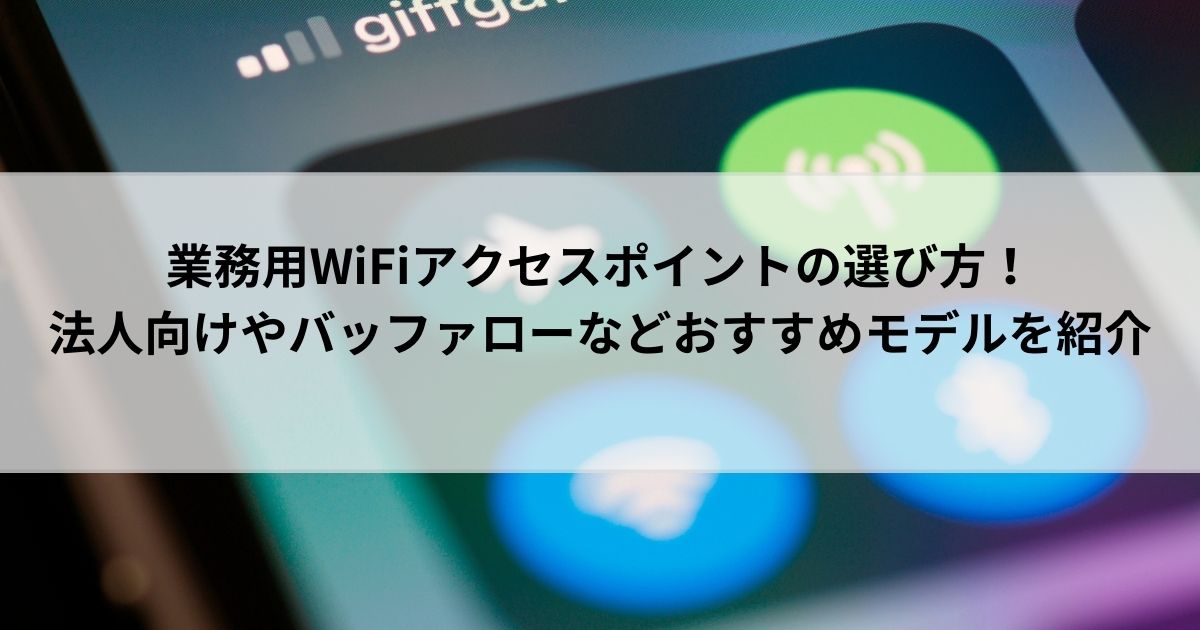
デバイス側のトラブルを解消する
スマートフォンやPCのデバイス側に問題がある場合、Wi-Fi接続ができないことがあります。
デバイスのネットワーク設定が不正であるか、Wi-Fi接続の設定に誤りがあることがあります。
また、デバイスのOSやドライバが古くなっていると接続不良の原因となることもあるため、ソフトウェアのアップデートを行うことも重要です。
Wi-Fiの周波数帯を変更して通信環境を改善する
Wi-Fiには2.4GHz帯と5GHz帯の2つの周波数帯があり、それぞれに特徴があります。
2.4GHz帯は広い範囲をカバーできますが、周囲の他のWi-Fiと干渉しやすく、混雑しやすいです。
一方、5GHz帯は通信速度が速く、干渉が少ないため、安定した接続が可能です。
セキュリティ設定や接続制限の影響を確認する
企業のWi-Fiは、セキュリティ上の理由から接続制限が設けられていることがあります。
例えば、特定のデバイスやIPアドレスのみが接続できるようになっている場合があり、その制限に引っかかると接続できないことがあります。
Wi-Fi接続の設定を確認し、セキュリティ制限が適切に設定されているかを確認することが重要です。
会社のネットワークに接続できない時の対処法
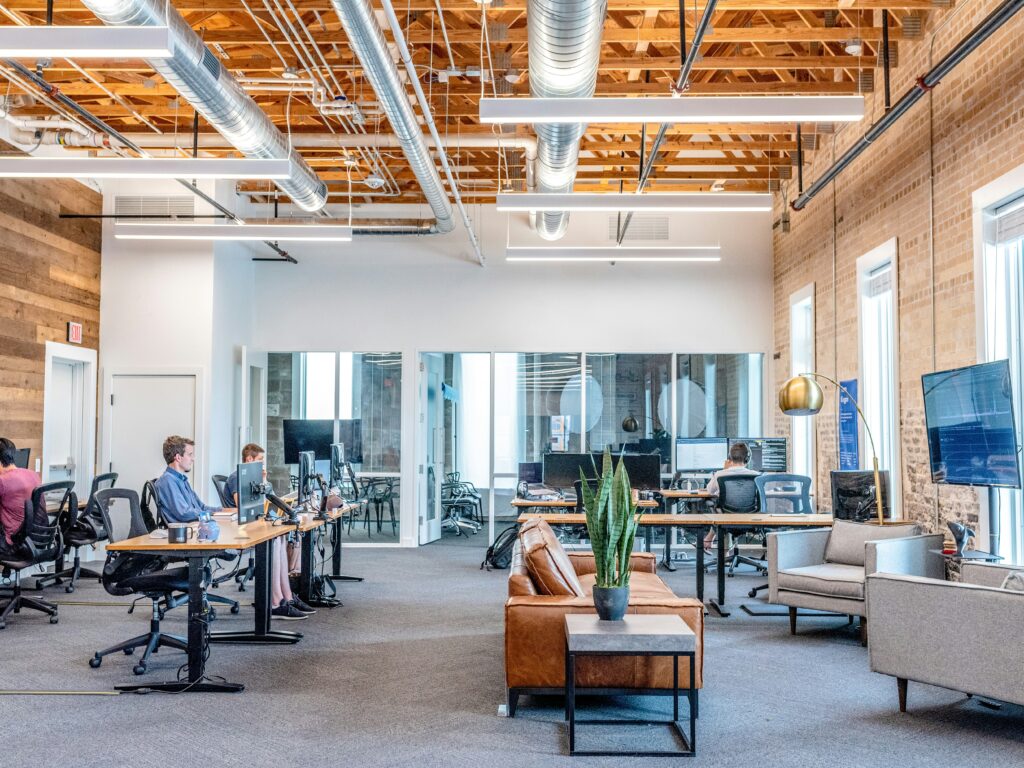
自宅から会社のネットワークにアクセスできない原因を特定する
自宅から会社のネットワークにアクセスできない場合、まずはVPN接続やリモートアクセス設定に問題がないかを確認しましょう。
VPN接続を使用している場合、接続先のサーバーにアクセスできる状態かどうか、またVPNの設定に誤りがないかを確認することが重要です。
さらに、インターネット接続の状態やファイアウォールが原因でアクセスが制限されていないかもチェックしましょう。
VPN接続の設定を見直して正しく接続する
- VPN設定の誤りをチェック
- サーバー状態やネットワーク状態を確認
会社のネットワークにアクセスする際にVPN接続を使用している場合、VPN接続の設定が正しくないと、ネットワークに接続できません。
まずは、VPN接続の設定が適切であることを確認しましょう。
IPアドレスやポート設定、認証情報などが正しいかどうかを再確認することが大切です。
セキュリティソフトの影響を確認し、接続を改善する
- ファイアウォールやアンチウイルスソフトが接続をブロックしていないか確認
- 一時的に無効化して接続を試みる
企業のネットワークに接続できない原因として、セキュリティソフトが関与していることがあります。
セキュリティソフトがネットワーク接続を制限している場合、VPNやインターネット接続に問題が発生することがあります。
ファイアウォールやアンチウイルスソフトが誤って接続をブロックしていることがあるため、セキュリティソフトの設定を見直し、必要に応じて一時的に無効化して接続を試みることが重要です。
社内Wi-Fiの利用制限を確認して対策を取る
- 接続制限があるかネットワーク管理者に確認
- 特定の端末や時間帯で制限されていないかチェック
会社のWi-Fiに接続できない場合、利用制限が設定されている可能性もあります。
企業によっては、社員ごとにインターネットの利用制限を設けている場合があります。
これにより、特定の端末やIPアドレス、時間帯によって接続が制限されることがあります。
会社のWi-Fiを快適に使うための予防策

定期的にルーターや機器を再起動する習慣をつける
Wi-Fi接続が不安定になる原因の一つに、ルーターやアクセスポイントの長時間の稼働があります。
機器が長時間動作し続けると、データの流れが滞り、通信が遅くなったり途切れたりすることがあります。
これを防ぐために、定期的にルーターや関連機器を再起動する習慣をつけましょう。
社内Wi-Fiの電波干渉を防ぐ設定を行う
社内Wi-Fiの接続が不安定な場合、他の電子機器やWi-Fiネットワークの電波干渉が原因となることがあります。
特に、2.4GHz帯を使用している場合、電子レンジやBluetooth機器など、他の機器と干渉しやすいため、Wi-Fiの通信速度や安定性が低下します。
これを防ぐためには、ルーターの設定で通信帯域を変更したり、より混雑の少ない5GHz帯を使用したりすることが有効です。
会社のネットワーク利用ルールを事前に確認する
Wi-Fiを快適に利用するためには、会社のネットワーク利用ルールを事前に確認することが重要です。
多くの企業では、インターネット接続やWi-Fi利用に関して一定のルールやガイドラインが設定されています。
これには、接続時のセキュリティポリシー、使用時間帯、帯域制限などが含まれます。
ルールに従うことで、接続不良のリスクを減らすことができます。
従業員増加や古い機器の使用が引き起こす問題を避ける
従業員の増加や古い機器の使用が原因で、Wi-Fi環境に問題が発生することがあります。
接続速度の低下や接続不良が続く場合、こうした問題を避けるためには、ITDに相談してみるのが良いでしょう。
ネットワーク負荷を管理し、より効率的なWi-Fi環境を整備するためのアドバイスをしますので、気軽に相談してください!
まとめ

Wi-Fi接続のトラブルは、予期しない時に業務に支障をきたすことがあります。
その際、原因が複雑な場合もあるため、迅速に対処することが重要です。
もし、社内Wi-Fiの問題が続いている場合や、ネットワークの設定に不安がある場合は、ITDに相談してください!
専門家の視点から、問題解決のための適切なアドバイスをいたします。
快適なインターネット環境を維持するためにも、信頼できるサポートを活用することが大切です。
↓👇下記お問い合わせより、お気軽にご連絡ください!即対応いたします!👇↓





